Что такое WordPress Multisite и зачем может понадобиться такой режим работы WordPress уже было в этой статье WordPress Multisite (Мультисайт) — много сайтов из одного . Поговорим теперь об администрировании и настройке сети сайтов.
Администрирование сети
После установки режима Мультисайт в верхнем меню WordPress появится новый пункт «Мои сайты» (My Sites), откуда вы сможете легко перейти в панель управления сетью. Там можно добавлять новые сайты, управлять пользователями, устанавливать темы и плагины и управлять прочими настройками сети.
Администраторы отдельных сайтов больше не смогут устанавливать новые темы и плагины, в режиме сети это может сделать только супер-администратор. Супер-администратор может так же дать права супер-администратора любому другому пользователю в сети при редактировании его профиля.
Субдомены
Самый простой способ работы в режиме Multisite — использовать поддомены основного сайта, или субдиректории.
- Создайте сайт в консоли Multisite.
- Создайте поддомен для своего сайта.
- Укажите для поддомена корень документа такой же, что и у основного сайта (например /public_html )
Все, сайт готов — можно приступать к выбору темы и наполнению нового сайта.
Другие домены в режиме сети
В режиме WordPress Multisite у каждого сайта в сети может быть свой собственный домен, и не один. На данный момент привязать новый домен к сайту, а так же установить основной домен можно с помощью популярного плагина WordPress MU Domain Mapping, а в будущем разработчики обещают внедрить эту возможность в само ядро WordPress.
Установка и настройка плагина Domain Mapping для WordPress
Плагин WordPress MU Domain Mapping позволяет использовать собственные доменные имена вместо стандартных субдоменов pupkin.example.com или путей example.com/pupkin на пользовательских блогах сетки WPMU. То-есть, допустим, пользователь хочет вместо своего pupkin.example.com использовать зарегистрированный им домен pupkin.ru С помощью этого плагина такое несложно реализовать.
Установка
Здесь есть некоторые особенности, которые отличают данный плагин от большинства и установка требует не только скачать и активировать его.
- Скачайте и распакуйте плагин, файл domain_mapping.php разместите в папке /wp-content/mu-plugins. Если у вас еще нет такой, то создайте ее — это специальная директория для плагинов работающих в Multi User версии WordPress. Плагины размещенные в ней попадают в категорию Must-Use и работают всегда, не предоставляя возможности подключать/отключать их через админку.
- Файл sunrise.php разместите в корне папки /wp-content
- В файл wp-config.php добавьте такую строку
define( 'SUNRISE', 'on' );
Настройка
Главное, что нужно сделать, это указать IP-адрес вашего сервера либо его доменное имя, в зависимости от того, как вы предпочитаете настраивать дополнительные домены (создавая А-запись для него или же CNAME соответственно). Если звучит непонятно, то все равно боятся не стоит — на деле все просто, вы убедитесь. Удобнее использовать IP вашего сервера.
- Remote login позволяет сделать редирект страницы с формой входа любого из ваших сайтов на одну и ту же — для главного сайта. Залогинившись через главную вы выполните вход сразу на всех.
- Permanent redirect заставляет редиректить с поддомена или пути на основной домен для пользовательского сайта. Полезно для PageRank.
- User domain mapping page включает страницу для управления дополнительными доменами для админок пользовательских сайтов. Таким образом пользователи сами могут прикреплять дополнительные домены для своих блогов. Если же не отметить, то домены сможет добавлять только СуперАдмин.
- Redirect administration pages to blog’s original domain (remote login disabled if redirect disabled) — это заставит отображать админку в пределах оригинального домена, а не одного из добавленных. Эта должна быть включена для корректной работы первой (Remote login)
- Disable primary domain check — проставленная галка отключает редирект на основной для сайта домен и сайт существует в виде нескольких копий-зеркал на разных доменах/субдоменах. Может вызвать пессимизацию со стороны поисковых систем из-за дублирующегося контента.
Важным моментом является то, что веб-сервер (обычно Apache) должен быть настроен таким образом, чтобы неизвестную для себя доменную зону он по-умолчанию направлял в папку с установкой WPMU. Также не стоит в wp-config.php определять константу COOKIE_DOMAIN, так как это не позволит залогиниваться на добавленных доменах.
Добавление домена
В первую очередь стоит создать для домена A- или CNAME-запись. Не все хостеры позволяют это сделать в силу разных причин, но есть и бесплатные сервисы размещения доменов, позволяющие каким угодно образом настраивать доменные зоны (в данном случае доменная зона и домен по сути одно и то же) Одной из таких есть freedns.ws.
Вторым шагом (хотя порядок можно и поменять местами) будет добавление домена в админке либо вашего пользовательского сайта, либо через админку главного сайта всей сети.

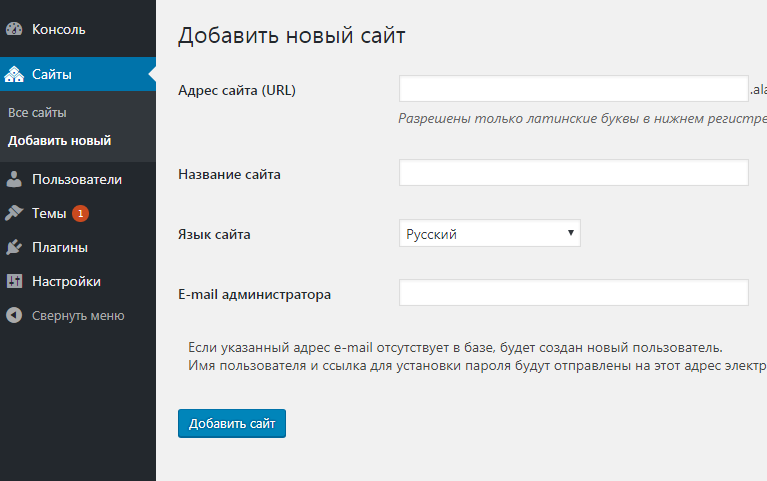

Спасибо, все работает. У меня один вопрос, надеюсь поможете с ответом. Создал сеть сайтов. Главная РУ, а вторая EN. Проблема в том, что находясь на сайте EN, и кликая по логотипу в шапке, я попадаю на основной сайт, то есть на сайт РУ. По идее оно должно перенаправлять меня на главную странице сайта EN, но переводить на главную страницу сайта РУ. В настройка все верно указано. Как можно решить эту проблему? Заранее спасибо!
Скорее всего у Вас на втором сайте просто в логотипе стоит ссылка на основной сайт. Поменяйте ее в шаблоне для второго сайта.
Кстати, для двуязычных сайтов можно вообще не заморачиваться мультисайтом, а использовать плагин qTranslate-X
100 блоков в день — эффективный тайм-менеджмент Один из самых закоренелых прокрастинаторов Тим Урбан не отчаивается и создает новые методики, помогающие ему тратить время с умом. 100 блоков — одна из них https://irinaberg.com/100-blokov-v-den-effektivnyj-tajm-menedzhment/
Нигде не могу найти информацию по Массовому добавлению поддоменов. Мне нужно добавить около 200 поддоменов, руками делать не вариант. Как можно автоматизировать? Подскажите плз.